Encontrar a palavra certa pode, por vezes, ser um verdadeiro desafio. Se lhe faltar a expressão certa ou se quiser evitar termos repetidos no seu texto, o dicionário de sinónimos do Word é o ajudante perfeito. Com apenas alguns cliques, pode encontrar palavras alternativas que acrescentarão valor e variedade ao seu ensaio ou texto. Neste guia, aprenderá a utilizar eficazmente o dicionário de sinónimos no Microsoft Word para descobrir sinónimos e expressões alternativas.
Principais conclusões
- O dicionário de sinónimos do Word ajuda-o a encontrar sinónimos para palavras existentes.
- Pode aceder facilmente ao dicionário de sinónimos através do menu.
- Ao selecionar uma palavra e utilizar a função de dicionário de sinónimos, surgem imediatamente sugestões alternativas.
- O Word faz sugestões diferentes com base na base de dados do dicionário de sinónimos, que pode integrar facilmente nos seus textos.
Instruções passo a passo
Passo 1: Abrir o Word e aceder a um documento
Para utilizar o dicionário de sinónimos, abra primeiro o Microsoft Word e carregue o documento em que pretende trabalhar. Se quiser criar um novo documento, basta clicar em "Novo documento" e começar a escrever.
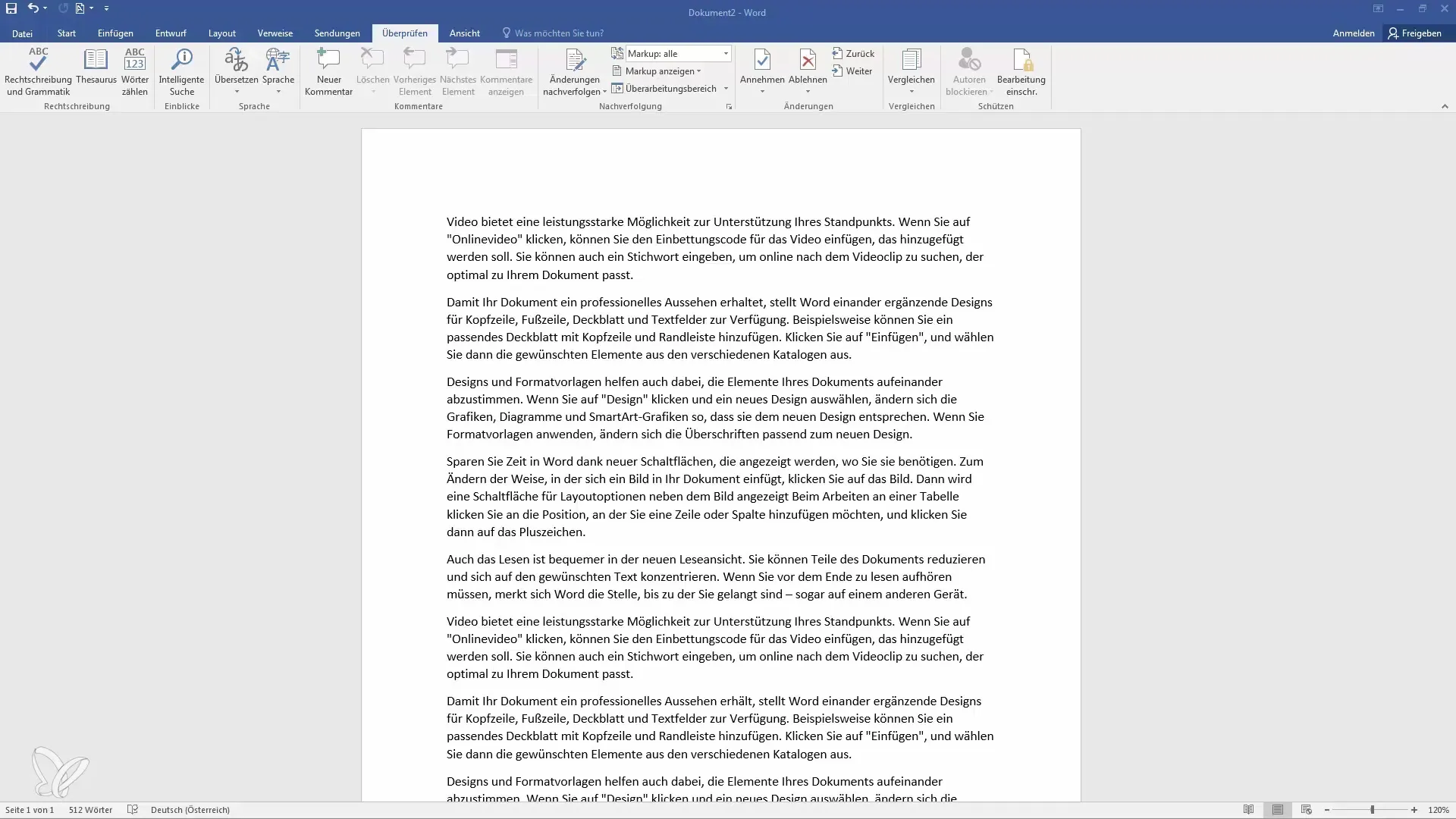
Passo 2: Selecionar a palavra
No documento, vá para a palavra para a qual pretende encontrar um sinónimo. Clique com o botão esquerdo do rato para realçar a palavra que pretende substituir ou para a qual pretende uma alternativa.
Passo 3: Chamar o dicionário de sinónimos
Depois de ter selecionado a palavra, navegue até ao menu "Verificar" na barra de menu superior. Aí encontrará a opção "Thesaurus". Clique nela para abrir a função de dicionário de sinónimos.
Passo 4: Encontrar sinónimos
Abre-se agora uma área no lado direito do ecrã. Aqui verá a palavra que selecionou na primeira linha. Imediatamente abaixo desta, o Word oferece-lhe várias palavras alternativas e sinónimos. Estas sugestões ajudá-lo-ão a utilizar diferentes expressões nos seus textos.
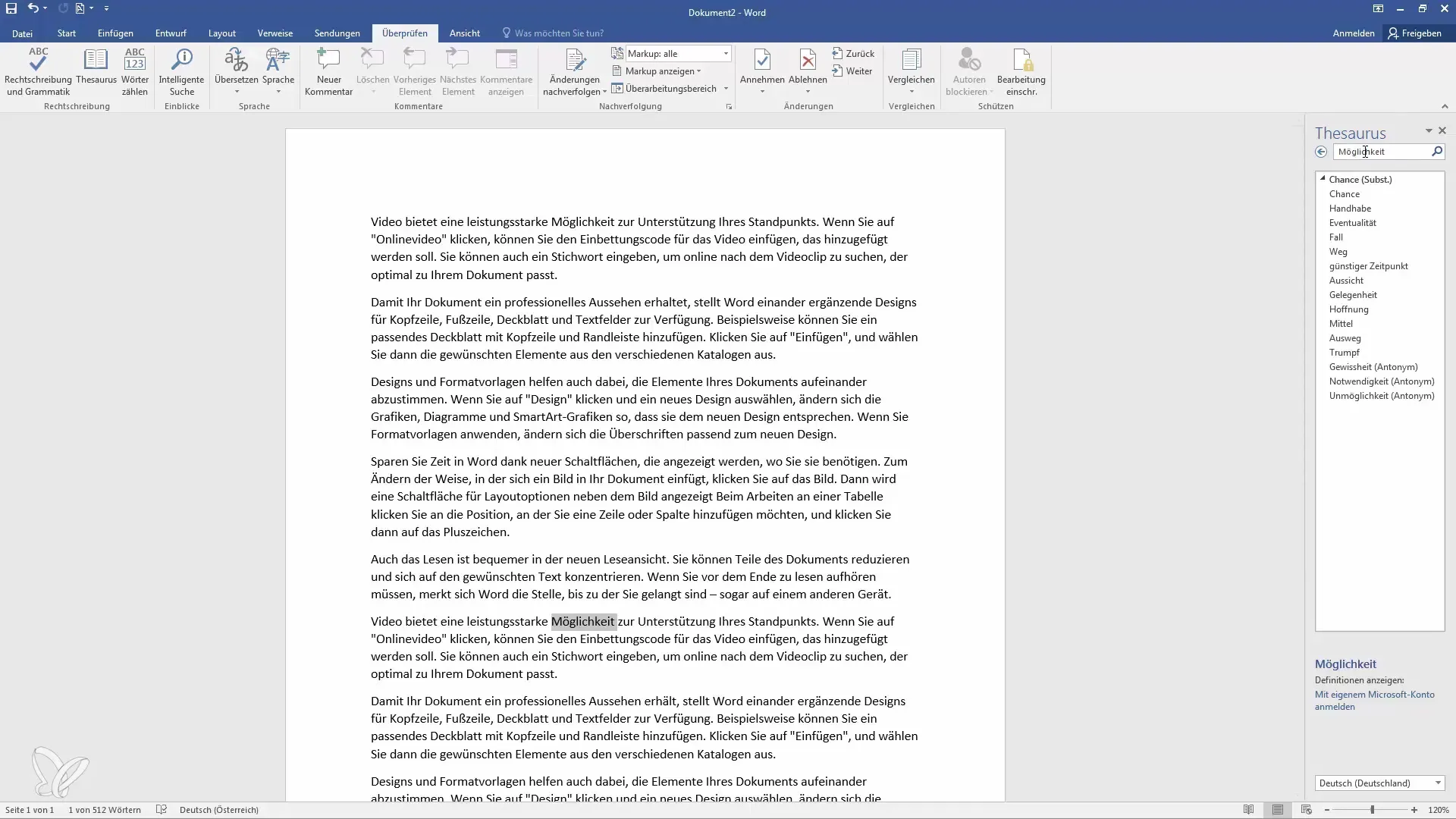
Passo 5: Ver as sugestões alternativas
Percorra as palavras alternativas apresentadas e selecione a que melhor se adequa ao seu texto. Se clicar numa destas palavras, o contexto em que pode ser utilizada também será apresentado.
Passo 6: Utilizar a palavra selecionada
Depois de encontrar uma palavra adequada, pode simplesmente inseri-la na passagem do seu texto. Pode fazê-lo simplesmente copiando ou substituindo diretamente a palavra. Para o fazer, clique com o botão direito do rato e selecione "Colar" ou prima "Ctrl + V" para inserir o sinónimo selecionado no local apropriado.
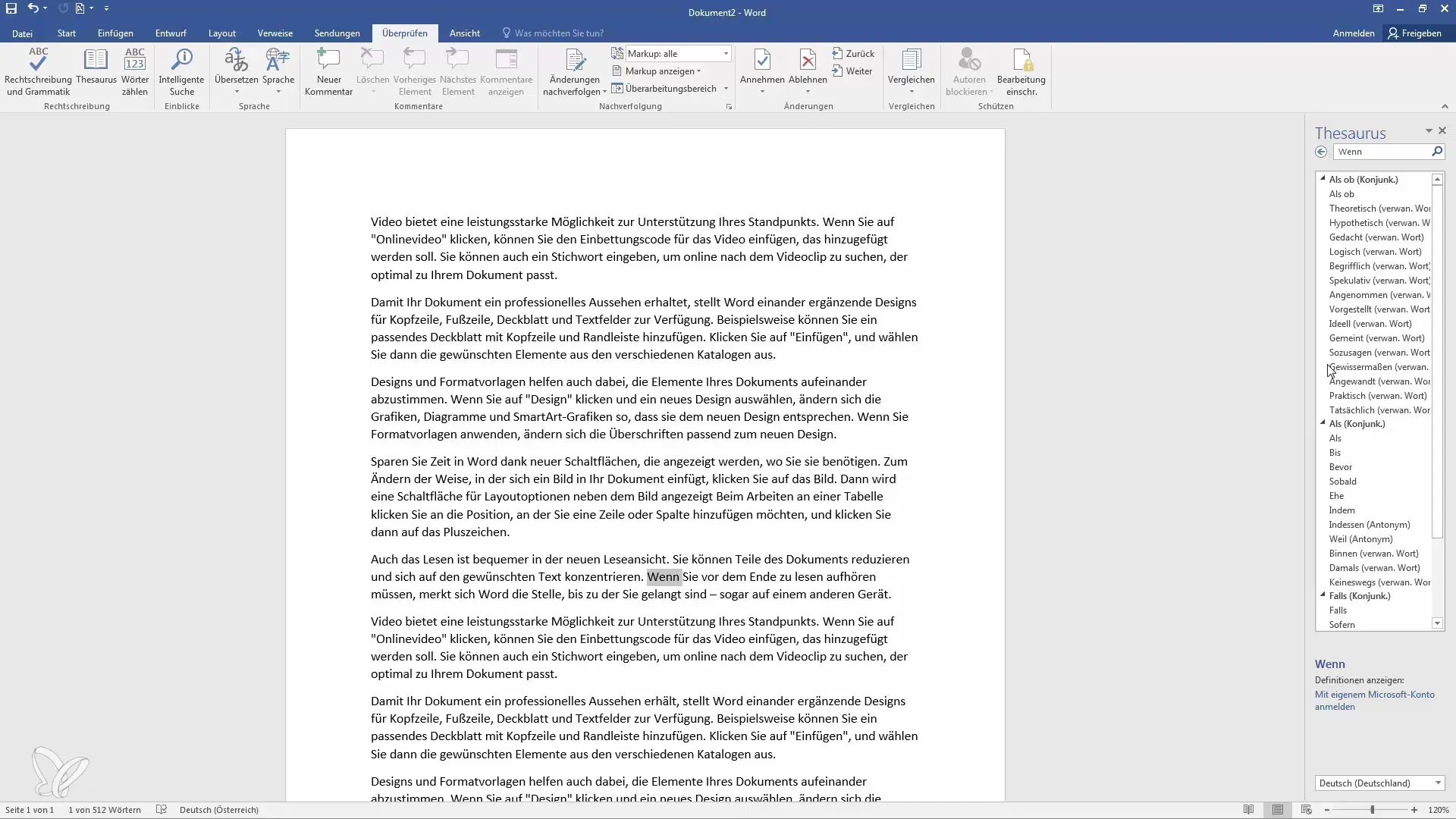
Passo 7: Explorar outras opções
Se as primeiras sugestões não se adequarem, pode introduzir outros termos no campo de pesquisa do dicionário de sinónimos. Isto ajudá-lo-á a encontrar rapidamente alternativas para outras palavras e a expandir o seu vocabulário.
Resumir
Neste guia, aprendeu a utilizar o dicionário de sinónimos do Word para encontrar palavras alternativas e sinónimos. Basta selecionar uma palavra e clicar na opção do dicionário de sinónimos no Word para ter acesso imediato a alternativas úteis. Utilize esta função para tornar os seus textos mais variados e precisos.


